
- •122 «Комп’ютерні науки та інформаційні технології»
- •124 «Системний аналіз»
- •Лабораторна робота №1-2
- •І. Теоретичний матеріал
- •4. Числа і числові константи
- •4.1. Системи числення
- •5. Рядкові дані
- •6. Складні типи даних: вектори, матриці, масиви, таблиці, списки
- •7. Оператори, функції і вирази
- •7.1. Оператори та їх пріоритет
- •7.2. Функції та їх класифікація
- •8. Системи комп’ютерної математики в Internet
- •Іі. Завдання до лабораторної роботи
- •Ііі. Індивідуальні завдання
- •І. Теоретичний матеріал
- •1. Введення матриць
- •2. Матричні оператори
- •3. Матричні функції
- •4. Розв’язування матричних рівнянь
- •5. Символьні матричні перетворення
- •Іі. Завдання до лабораторної роботи
- •Ііі. Індивідуальні завдання
- •IV. Завдання для самостійного виконання
- •І. Теоретичний матеріал
- •1. Знаходження границь функцій
- •2. Аналітичне і чисельне диференціювання та їх реалізація в системі Mathcad
- •3. Дослідження функцій і побудова їх графіків за допомогою системи Mathcad
- •Іі. Завдання до лабораторної роботи
- •Ііі. Індивідуальні завдання
- •Лабораторна робота №7-8
- •І. Теоретичний матеріал
- •3. Тривимірна графіка
- •4. Робота з анімаційною графікою
- •Іі. Завдання до лабораторної роботи
- •Ііі. Індивідуальні завдання
- •Лабораторна робота № 9-10
- •І. Теоретичний матеріал
- •1. Умови iснування розв’язку екстремальної задачі
- •2. Класичний метод знаходження екстремумiв функцiї однiєї змiнної
- •3. Класичний метод знаходження екстремумiв функцiї багатьох змiнних
- •4. Основні засоби пакету Mathcad щодо розв’язування задач оптимізації
- •5. Розв’язування задач математичного програмування в середовищі Mathcad
- •II. Завдання до лабораторної роботи
- •III. Індивідуальні завдання
- •Іv. Контрольні запитання
- •Лабораторна робота № 11-12
- •І. Теоретичний матеріал
- •Іі. Завдання до лабораторної роботи
- •III. Індивідуальні завдання
- •Лабораторна робота № 13-14
- •І. Теоретичний матеріал
- •1. Постановка задачі інтерполювання функцій
- •Геометричний смисл задачі інтерполювання функцій
- •3. Лінійне і квадратичне інтерполювання
- •4. Параболічне інтерполювання. Інтерполяційна формула Лагранжа
- •6. Екстраполювання функцій
- •7. Засоби інтерполювання функцій в системах комп’ютерної математики
- •Іі. Завдання до лабораторної роботи
- •Ііі. Індивідуальні завдання
- •Іv. Контрольні запитання
- •Лабораторна робота № 15-16
- •І. Теоретичний матеріал
- •1. Засоби наближення функцій в системі комп’ютерної математики Mathcad
- •1.1. Лінійна регресія (Linear regression)
- •1.2. Поліноміальная регресія (Polynomial regression)
- •1.3. Спеціальні регресії (Specialized regression)
- •1.3.1. Експоненціальна регресія
- •1.3.2. Тригонометрична регресія
- •1.3.3. Логарифмічна регресія
- •1.3.4. Степенева регресія
- •Іі. Завдання до лабораторної роботи
- •Розв’язування
- •Ііі. Індивідуальні завдання
- •Лабораторна робота № 17-18
- •І. Теоретичний матеріал
- •1. Загальні положення щодо програмування у скм
- •2. Процедурне програмування в скм Mathcad
- •Іі. Завдання до лабораторної роботи
- •3. Приклади програм в скм Mathcad
- •Ііі. Індивідуальні завдання
- •IV. Завдання для самостійного виконання
- •Самостійна робота
- •І. Теоретический материал
- •1. Можливості sMath Studio
- •3. Основні елементи інтерфейсу скм sMath Studio
- •4. Встановленн програми sMath Studio
- •5. Основи работи в програмі
- •6. Довідкова інформація
- •Іі. Завдання до лабораторної роботи
- •Ііі. Індивідуальні завдання
- •І. Теоретичний матеріал
- •Іі. Задания до лабораторної работи
- •І. Теоретичний матеріал
- •Іі. Задания до лабораторної работи
- •Графіка в MatLab
- •Ііі. Індивідуальні завдання
- •Контрольні питання
- •І. Теоретичний матеріал
- •1. Основи інтерфейсу MatLab
- •2.Засоби контролю робочої області та файлової системи
- •3. Меню системи MatLab
- •4. Програмування в matlab
- •Основи редагування та налагодження m-файлів
- •Основи програмування
- •5. Чисельне рішення нелінійних рівнянь
- •Іі. Задания до лабораторної работи
- •Ііі. Індивідуальні завдання
- •І. Теоретичний матеріал
- •1. Аналітичне інтегрування засобами MatLab.
- •3. Теоретична оцінка похибки чисельного інтегрування
- •4. Чисельне інтегрування
- •5. Чисельне інтегрування засобами MatLab
- •6. Правило Рунге оцінки похибки інтегрування
- •Іі. Задания до лабораторної работи
- •Перелік літератури та інших джерел Базова
- •Допоміжна
- •Інформаційні ресурси
- •Глосарій курсу
- •Про виконання індивідуального завдання № 1
- •Коваленка Віктора Івановича
Іі. Завдання до лабораторної роботи
Самостійна робота з теми «Лінійна алгебра в СКМ”.
Знайти границю заданої функції і дати її геометричну інтерпретацію:
1)![]() ;
2)
;
2)
![]() .
.
Обчислити першу похідну функції за означенням і за допомогою табличних похідних, а потім знайти похідні 2-5 порядків та їх значення при
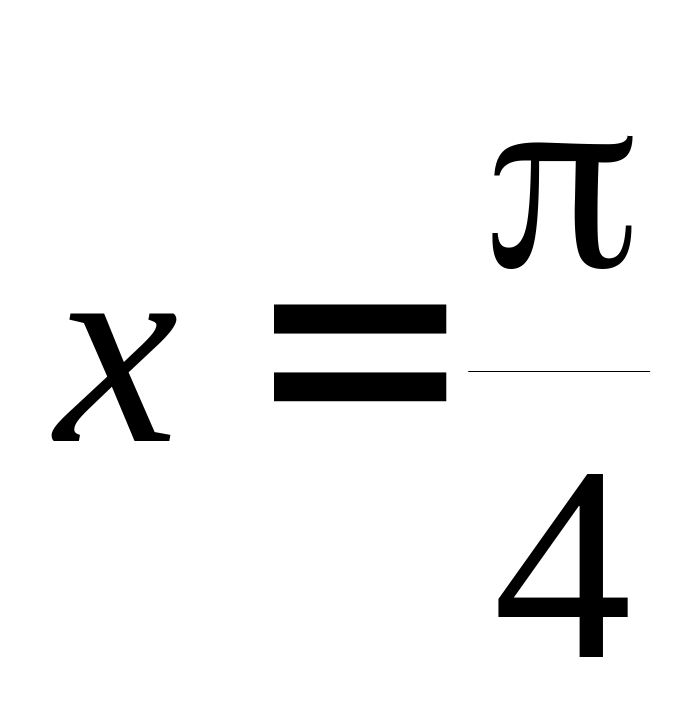 :
:
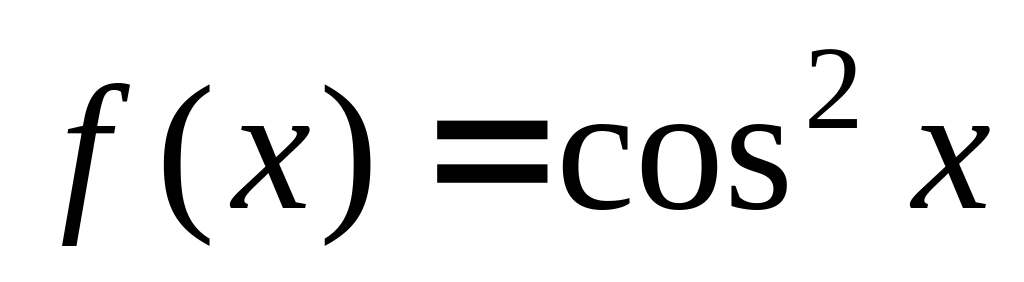 (рис.5).
(рис.5).

Рис. 5. Приклад обчислення похідної
Знайти визначений інтеграл:
 .
.
Примітка. 1. В системі Mathcad для обчислення визначених інтегралів можна використовувати різні методи. Для цього необхідно викликати контекстно-залежне меню, навівши курсор мишки на знак інтеграла і натиснувши праву клавішу мишки (рис. 6).
В системі Mathcad можна демонструвати геометричну сутність визначеного інтеграла, як площу криволінійної трапеції (рис. 7).

Рис. 6. Приклад обчислення інтегралу

Рис. 7. Геометрична сутність визначеного інтеграла
6. З’ясувати, які задачі математичного аналізу можна розв’язувати за допомогою пакету Mathcad, і підготувати деякі методичні матеріали щодо цих застосувань.
7. Виконати індивідуальні завдання.
8. Оформити звіт про виконану роботу.
Ііі. Індивідуальні завдання
Розв’язати завдання спочатку математично, а потім перевірити одержані результати за допомогою СКМ Mathcad:
1. Знайти границі заданих функцій і дати їх геометричну інтерпретацію:
1)
![]() ; 2)
; 2)
![]() ;
;
3)
![]() ; 4)
; 4)
![]() ;
;
5)
![]() ; 6)
; 6)
![]() ;
;
7)
![]() ; 8)
; 8)
![]() ;
;
9)
 ; 10)
; 10)
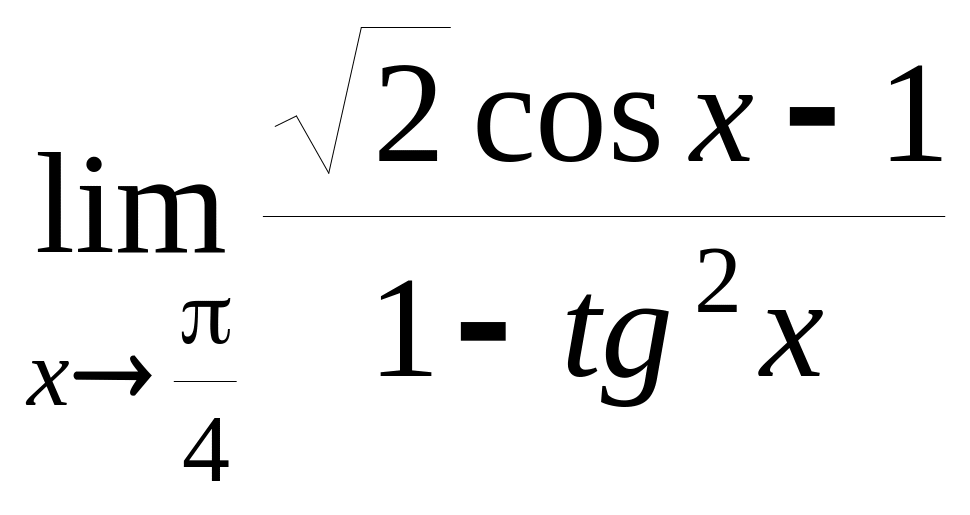 ;
;
11)
![]() ; 12)
; 12)
![]() .
.
2. Провести повне дослідження функції і побудувати її графік:
1)
![]() ;
2)
;
2)
![]() ;
;
3)
![]() ;
4)
;
4)
![]() ;
;
5)
![]() ; 6)
; 6)
![]() ;
;
7)
![]() ; 8)
; 8)
![]() ;
;
9)
![]() ; 10)
; 10)
![]() ;
;
11)
![]() ; 12)
; 12)
![]() .
.
3. Знайти задані невизначені інтеграли, а потім обчислити їх як визначені інтеграли при заданих межах a i b:
1)
![]() ;
;
![]() ;
;
2)
![]() ;
;
![]() ;
;
3)
![]() ;
;
![]() ;
;
4)
![]() ;
;
![]() ;
;
5)
![]() ;
;
![]() ;
;
6)
![]() ;
;
![]()
7)
![]() ;
;
![]() ;
;
8)
![]() ;
;
![]()
9)
![]() ;
;
![]()
10)
![]() ;
;
![]() ;
;
11)
![]() ;
;
![]()
12)
![]() ;
;
![]() .
.
Лабораторна робота №7-8
Тема: «Графічна візуалізація обчислень в пакеті Mathcad».
Питання:
Загальна характеристика графічних можливостей систем комп’ютерної математики.
Двовимірна графіка.
Тривимірна графіка.
Робота з анімаційною графікою.
І. Теоретичний матеріал
В пакеті Mathсad
побудова графіків функцій здійснюється
за допомогою режиму побудови графіків
(кнопка
![]() )
математичної панелі.
)
математичної панелі.
Для побудови графіка функції однієї
змінної потрібно вибрати кнопку
![]() —
«
—
«![]() Plot»,
а потім у середині шаблону задати ім’я
функції та аргументу, а також діапазон,
в якому відбуватиметься побудова
(рис. 1).
Plot»,
а потім у середині шаблону задати ім’я
функції та аргументу, а також діапазон,
в якому відбуватиметься побудова
(рис. 1).
В пакеті Mathcad можлива побудова декількох графіків в одній системі координат (до 16 функцій). Для цього потрібно вказати відповідні імена функцій через кому (рис. 1).

Рис. 1. Приклад побудови декількох графіків функцій
Для нормального зображення графіків функцій бажано використовувати настройки, які подані на рис. 2.
Для задання властивостей графіків функцій використовують режим Traces (рис. 3).


Рис. 2. Налаштування осей коодинат Рис. 3. Налаштування трасировки
Для задання складних функцій можливе
використання засобів програмування
системи MathCad. Для цього у
режимі програмування (Programming)
(кнопка
![]() )
математичної панелі вибрати команду
Add line, а
потім ввести необхідні вирази і оператори.
Зокрема, якщо треба задати програму
знаходження значень складної функції
виду
)
математичної панелі вибрати команду
Add line, а
потім ввести необхідні вирази і оператори.
Зокрема, якщо треба задати програму
знаходження значень складної функції
виду
![]() , необхідно скористатися оператором if
і у представлений шаблон записати
відповідні вирази (рис. 4).
, необхідно скористатися оператором if
і у представлений шаблон записати
відповідні вирази (рис. 4).
Для задання функції максимуму
![]() можна скористатися вбудованою функцією
max(f1(x),
f2(x), f3(x),…),
де f1(x),
f2(x), f3(x)
– деякі функції (рис. 5), або шаблоном,
поданим на рис. 5.
можна скористатися вбудованою функцією
max(f1(x),
f2(x), f3(x),…),
де f1(x),
f2(x), f3(x)
– деякі функції (рис. 5), або шаблоном,
поданим на рис. 5.
У пакеті Mathcad є також вбудована функція min(f1(x), f2(x), f3(x),…), де f1(x), f2(x), f3(x) – деякі функції.

Рис. 4. Знаходження значень складної функції


Рис. 5. Приклад знаходження максимуму функції
В пакеті Mathcad можна будувати графіки функцій, заданих у параметричній формі (рис. 6).

Рис. 6. Побудова графіка функцій у параметричній формі
Для побудови графіка функції у полярних
координатах потрібно вибрати кнопку
![]() —
«Polar Plot», а потім у середині
шаблону задати ім’я функції та аргументу,
а також діапазон, в якому відбуватиметься
побудова (рис. 7).
—
«Polar Plot», а потім у середині
шаблону задати ім’я функції та аргументу,
а також діапазон, в якому відбуватиметься
побудова (рис. 7).

Рис. 7. Побудова графіка функції у полярних координатах
